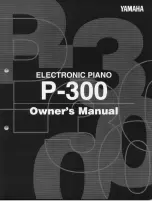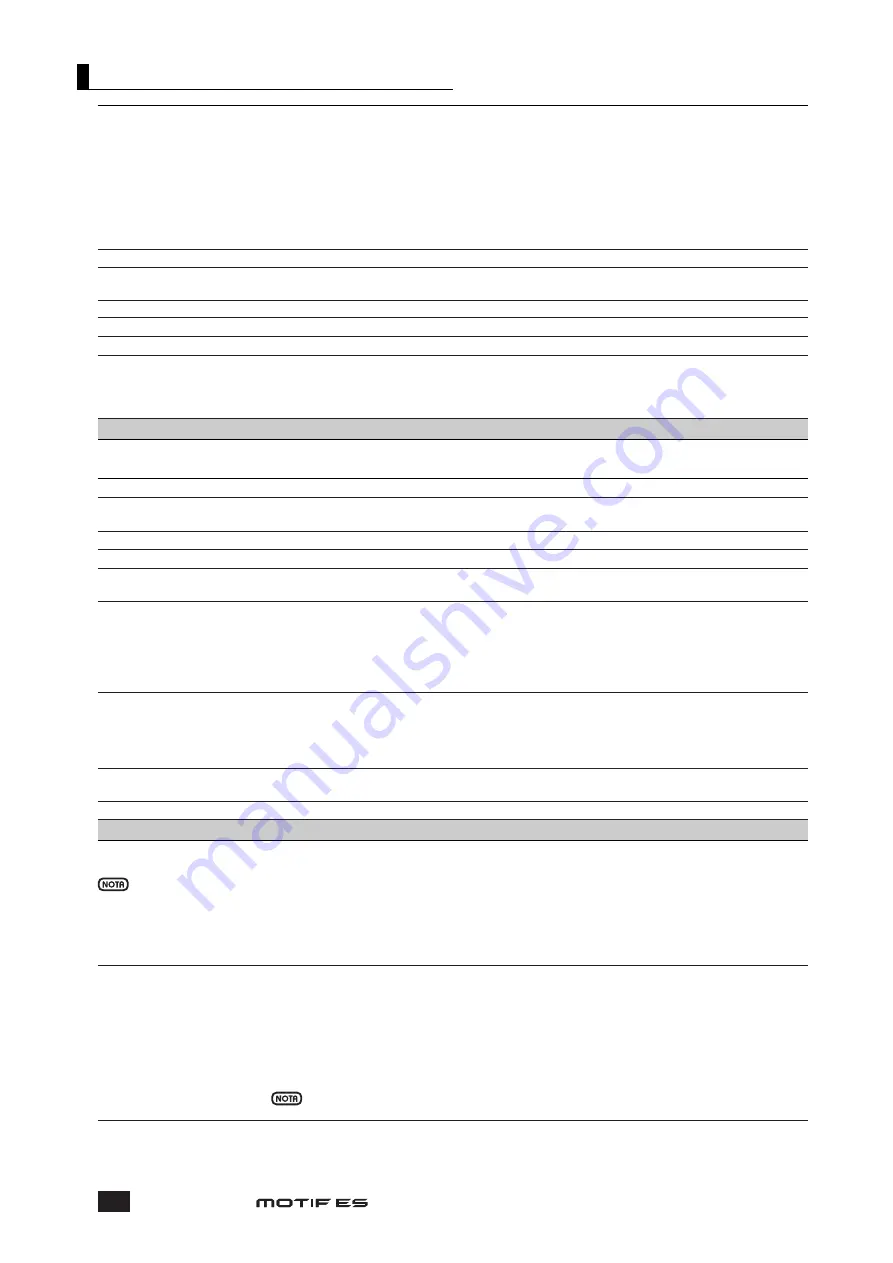
Manual de instrucciones
254
WAITING (espera de disparo
Si se ha seleccionado el modo de disparo “level” en la pantalla Sampling Standby, pulse el botón [F6] REC
o espera de inserción)
de nuevo para entrar en espera de disparo. El menú [F6] cambiará a “STOP”. En este caso, el muestreo
comenzará en cuanto se reciba una señal de entrada que supere el nivel de disparo especificado.
Si se ha seleccionado el modo de disparo “level” en la pantalla Sampling Standby, pulse el botón [F6] REC de
nuevo para entrar en espera de inserción. El menú [F6] cambiará a “STOP”. En este caso, el muestreo
comenzará en cuanto la reproducción de canción o patrón alcance el compás de inserción de entrada.
En cualquiera de los casos, pulse [F6] STOP o [EXIT] antes de que se inicie la grabación para regresar a la
pantalla Sampling Standby. Recuerde que la función Confirm también puede activarse y desactivarse con el
botón [F2] CONFM desde los modos de espera de disparo o inserción si el tipo de muestreo seleccionado no es
“slice+seq”.
RECORDING (grabación)
Durante la grabación, pulse [F6] STOP o [EXIT] para detener el muestreo.
Cuando el muestreo (grabación)
El siguiente menú aparecerá si el tipo de muestreo seleccionado es “sample” o “note” y la función
se detiene
: Confirm
está activada.
[F3] AUDITION
Le permite oír la muestra obtenida en la grabación (muestreo).
[F4] CANCEL
Borra la muestra obtenida en la grabación (muestreo) y retorna a la pantalla Sampling Standby.
[F5] OK
Guarda la muestra obtenida en la grabación (muestreo) en el destino especificado.
Pantalla TRIM/SLICE después
Si ha accedido al modo de grabación de muestras desde el modo de canción/patrón y ha ajustado de muestreo
de detenerse el muestreo
a “slice+seq”, deberá configurar los siguientes parámetros relacionados con Slice después de haberse detenido
el muestreo.
Advierta que la función Confirm no está disponible en este caso.
[F1] TRIM (recortar)
La función de recorte permite especificar los puntos inicial y final que se han de reproducir de una muestra entera. También puede especificar el
tempo para el bucle de reproducción, y determinar su ritmo.
Start (punto inicial)
Determina el punto de comienzo de la reproducción de la muestra.
Loop
Determina el punto de inicio de la reproducción del bucle (donde comienza el bucle) dentro del margen de toda
(punto de comienzo del bucle)
la muestra.
End (punto final)
Determina el punto final de la reproducción del bucle dentro del margen de toda la muestra.
Beat (tiempo de compás)
Indica el (tiempo de compás) y el tempo del margen comprendido entre los puntos inicial y final del bucle.
[SF1] AUDITION
Press the [SF1]... = Pulse el botón [SF1] para oír la muestra grabada de acuerdo con los ajustes realizados en
esta pantalla.
[SF2] LP=ST
Si el menú indica “LP=ST”, el comiento (punto inicial) y el bucle (punto de inicio del bucle) compartirán la
misma dirección, de manera que ambos cambiarán simultáneamente aunque sólo se modifique uno de ellos. Si
pulsa el botón [SF2] en esta situación, el menú cambiará de “LP=ST” a “LP ST”. Cuando la indicación del
menú sea “LP ST”, el comienzo (punto inicial) y el bucle (punto de inicio del bucle) podrán cambiarse por
separado. Si pulsa el botón [SF2] en esta situación, el valor de dirección del inicio se copiará en el de bucle, y
ambos tendrán la misma dirección. La indicación del menú también cambia de “LP ST” a “LP=ST”.
[SF3] SET END (establecer final)
Si pulsa esta opción, se abrirá la pantalla para determinar el punto final, y desde ella podrá definir el tempo,
tiempo de compás y compás de la muestra. Press the [ENTER]... = Pulse el botón [ENTER] para fijar el punto
final. Si está satisfecho con los resultados (pulse [SF1] para oír la muestra), pulse [F6] OK para regresar a la
pantalla original. De esta forma, la muestra editada se almacenará en la memoria DIMM. Para regresar a la
pantalla original sin alterar los datos, pulse el botón [F5] CANCEL.
[SF4] EXTRACT (extraer)
Delete all... = Suprime todos los datos de muestra innecesarios (situados por delante y detrás de los puntos
inicial y final, respectivamente) al pulsar el botón [SF4].
[F5] ZOOM- [F6] ZOOM+
Press the [F5] and... = Pulse los botones [F5] y [F6] para acercar y alejar (zoom) la pantalla de ondas.
[F2] SLICE (fragmentación)
Esta excelente función le permite dividir automáticamente la muestra grabada en “fragmentos” independientes. Estos fragmentos posteriormente se
asignan a notas consecutivas y se disponen como datos de secuencia.
Antes de ejecutar la operación Slice, deberá ajustar con precisión la longitud de la muestra. Utilice el botón [SF1] AUDITION de la pantalla [F1] TRIM para
realizar el bucle de la muestra y especificar con exactitud los puntos inicial y final.
Después de especificar los siguientes parámetros, pulse el botón [ENTER]. (La pantalla pedirá confirmación.) Pulse el botón [INC/YES] para
ejecutar la fragmentación. You can... = Puede oír y confirmar las muestras fragmentadas pulsando el botón [SF1] AUDITION. Si está satisfecho
con el resultado de la operación, pulse el botón [F6] OK para guardarlo y regresar a la pantalla Sampling Setup. De lo contrario, pulse el botón [F5]
CANCEL para volver a la pantalla de configuración del muestreo sin guardar el resultado.
Type (tipo de fragmentación)
Especifica la manera en que se fragmenta la muestra, y hasta cierto punto determina la calidad del sonido
resultante. Seleccione el tipo que mejor se adapte a la frase original.
Ajustes: beat1~3, phrase1~4, quick
beat1~3
. . . . . . . . . . .
Este tipo de fragmentación es adecuado para frases percusivas, como la batería o el bajo, con un ataque rápido y
una caída corta. Dispone de tres variantes.
phrase1~4
. . . . . . .
Ideal para frases que contengan platos u otros instrumentos con una caída larga. Dispone de cuatro variantes.
quick
. . . . . . . . . . . . . .
Independientemente del contenido de la frase, la muestra se desglosa en las subdivisiones de nota especificadas.
El número de fragmentos por compás se calcula multiplicando el número superior del parámetro Meter
(signatura de tiempo) por el número inferior del parámetro SubDivide.
Consulte “Consejos para usar los tipos de fragmentos” en la página 259, donde encontrará indicaciones
útiles sobre el parámetro de tipo de fragmentación para trabajar con diferentes muestras.
n
n
Summary of Contents for MOTIF ES8
Page 1: ...Manual de instrucciones 1 Modos MOTIF ES6 MOTIF ES7 MOTIF ES8 ...
Page 2: ...Modes Manual de instrucciones 2 ...
Page 3: ...Manual de instrucciones 3 Funciones y sub funciones ...
Page 4: ...Selección de un programa Manual de instrucciones 4 ...
Page 5: ...Manual de instrucciones 5 Movimiento del cursor y ajuste de parámetros ...